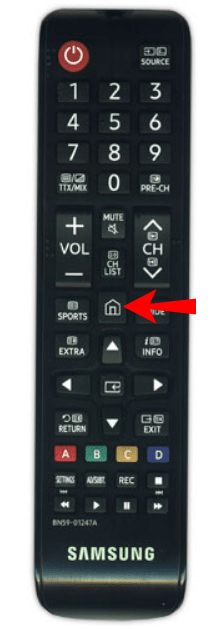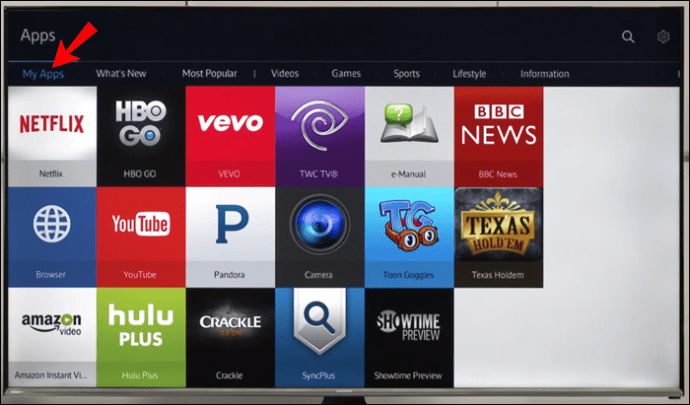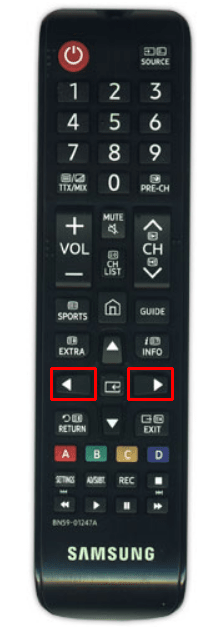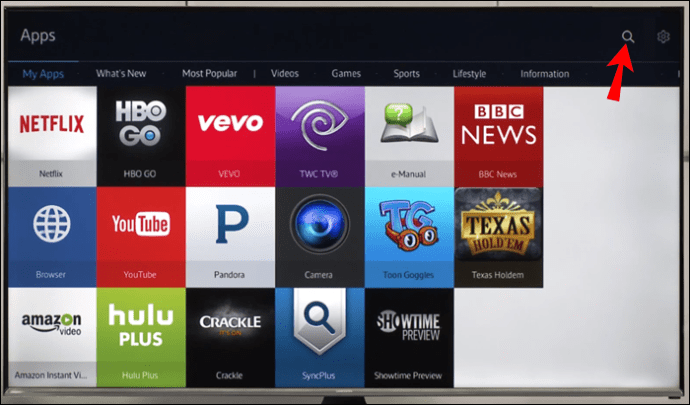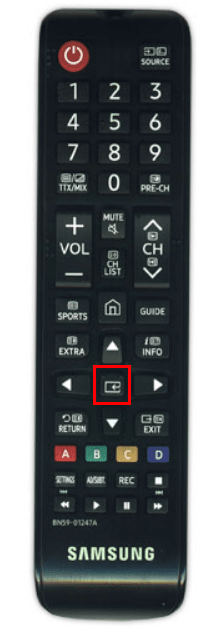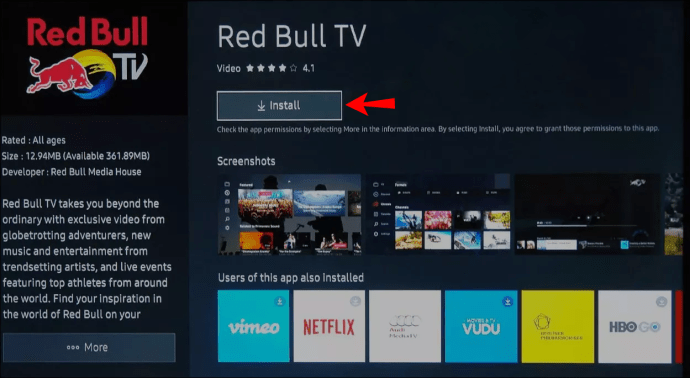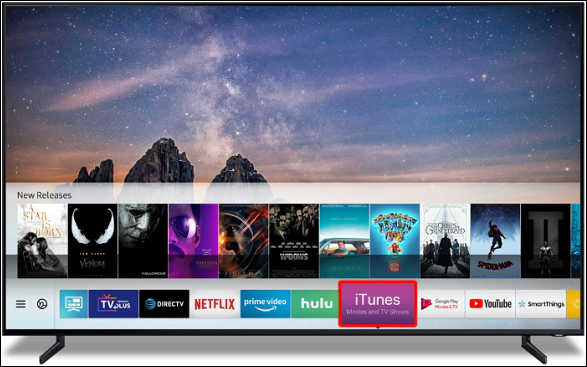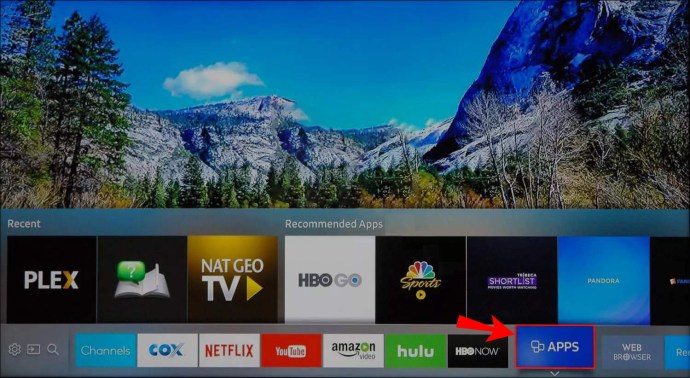Samsung, Akıllı TV'lerinde oyunlar, müzik, video, spor, eğitim, yaşam tarzı ve diğer kategoriler dahil olmak üzere 200'den fazla uygulama sunar. Bu uygulamaları bulma ve indirme işlemi nispeten basittir ve yalnızca birkaç dakikanızı alacaktır. Ayrıca Samsung Smart TV'nizdeki tüm uygulamaları silebilir, kilitleyebilir ve otomatik olarak güncelleyebilirsiniz.

Bu kılavuzda, Samsung Smart TV'nizde uygulamaları nasıl bulacağınızı, yükleyeceğinizi ve açacağınızı göstereceğiz. Ayrıca eski bir Samsung Smart TV'de uygulama arama sürecini de ele alacağız.
Samsung Smart TV'ye Yüklenecek Uygulamalar Nasıl Aranır
Cihazınıza yalnızca Samsung App Store'dan uygulamalar yükleyebilirsiniz. Daha yeni modeller farklı yazılım sürümlerine sahip olduğundan kesin adımlar değişebilir. Samsung Smart TV'nize uygulama indirmek için bir Samsung hesabına ihtiyacınız olduğunu unutmayın.
Uygulamaları aramak ve Samsung Smart TV'nize yüklemek için aşağıdaki adımları izleyin:
- Samsung Smart TV'nizi açın.

- Yön tuş takımınızdaki "Ana Sayfa" düğmesine basın.
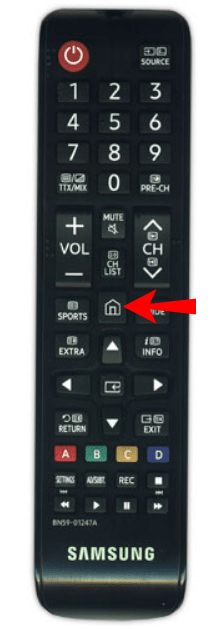
- Menüde gezinmek için yön tuş takımınızdaki "Sol" ok düğmesine basın.
- “Uygulamalar”ı bulun ve “Orta” düğmesine basın. App Store'a yönlendirileceksiniz.
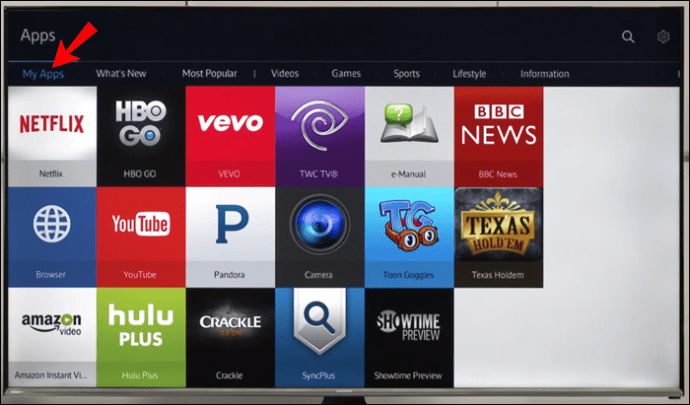
- Yüklemek istediğiniz uygulamayı önerilen kategorilerde arayın. Uygulamalar arasında gezinmek için yön tuş takımınızdaki "Sağ" ve "Sol" ok düğmelerini kullanın.
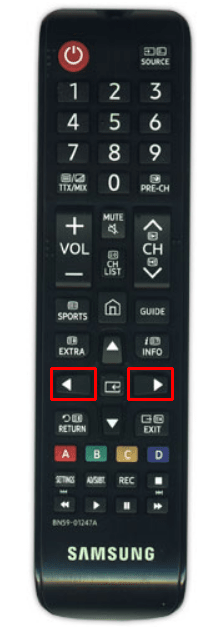
- Ayrıca ekranınızın sağ üst köşesindeki büyüteci seçerek uygulamaları arayabilirsiniz. Uygulamanın başlığını yazmak için yön tuşlarını kullanın.
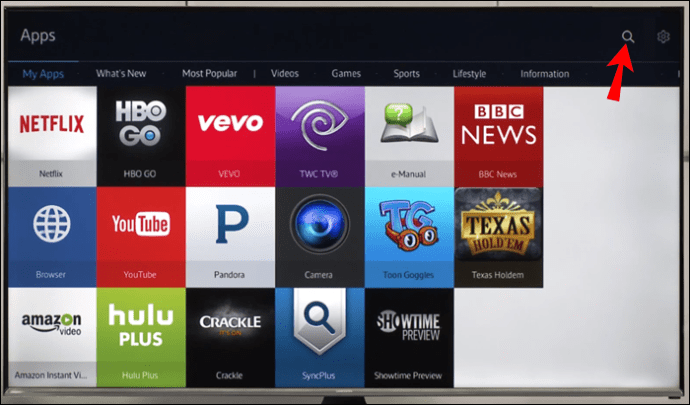
- İndirmek istediğiniz uygulamayı bulduğunuzda yön tuş takımınızdaki “Orta” düğmesine basın.
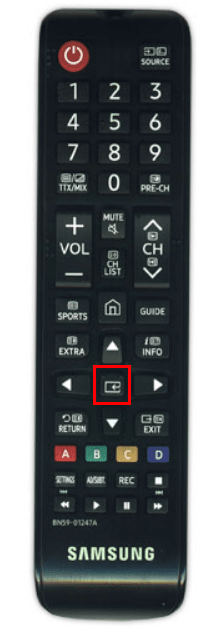
- Uygulama ayrıntıları ekranında "Yükle"yi seçmek için aynı düğmeyi kullanın.
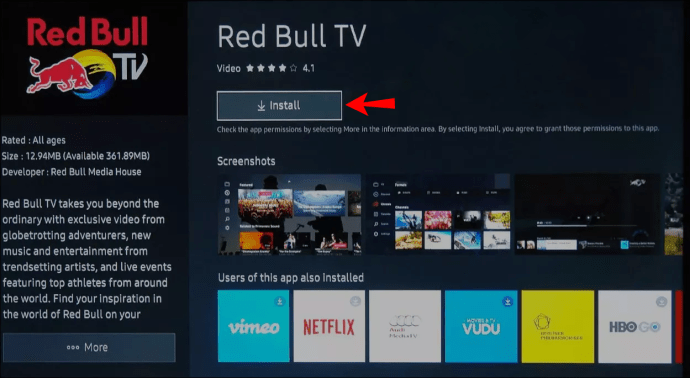
“Yükle” düğmesini seçtiğinizde, uygulama hemen Samsung Smart TV'nize yüklenir. Daha kolay erişim için “Eve Ekle” düğmesini seçin. Bu adım isteğe bağlıdır, ancak atlarsanız, uygulamayı her kullanmak istediğinizde aramak için App Store'a gitmeniz gerekir.
Not: App Store'daki çoğu uygulama ücretsizdir, ancak diğerleri ek ücret gerektirebilir.
Uygulamayı yükledikten sonra hemen açabilirsiniz. Belirli uygulamaları Samsung Smart TV'nize yüklemeden önce oturum açmanız gerekir. Bunu yapmak için, e-postanızı ve şifrenizi girmek için yön tuşunuzu kullanın. İşiniz bittiğinde, ekranınızın sağ alt köşesindeki "Oturum aç" düğmesine ilerleyin.
Uygulama bulma ve yükleme işlemi, sahip olduğunuz modele bağlı olarak değişebilir. Örneğin, "Uygulamalar" sekmesi bazen ekranınızın sağ alt köşesinde olabilir. Bazı Samsung Smart TV'lerde Uygulamalarım, Yenilikler, En Popülerler, Video, Yaşam Tarzı, Eğlence ve daha fazlası gibi daha fazla önerilen uygulama kategorisi olacaktır.
Samsung Smart TV'de Uygulamalar Nasıl Açılır
Bir uygulamayı Samsung Smart TV'nize başarıyla yükledikten sonra, ona erişmenin birkaç yolu vardır. İlk yöntem Ana ekrandan geçer. İşte nasıl yapıldığı:
- Yön tuş takımınızdaki "Ana Sayfa" düğmesine basın.
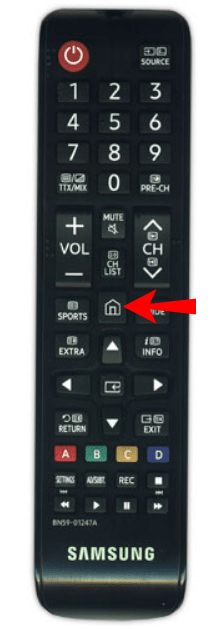
- Tüm uygulamalarınızın bulunduğu şerit menüsüne gitmek için yön tuşlarını kullanın.
- Açmak istediğiniz uygulamayı bulduğunuzda vurgulayın.
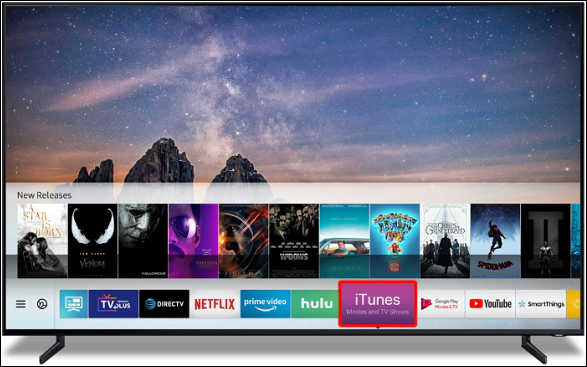
- Açmak için yön tuş takımınızdaki "Orta" düğmesine basın.
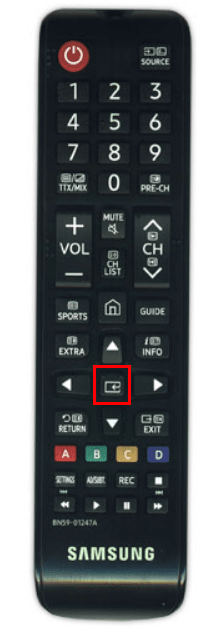
yükledim. Bu durumda, tekrar aramak zorunda kalacaksınız. Uygulamanızı tekrar bulmak için şu adımlara göz atın:
- Ana ekranınızda şerit menüsüne gidin.
- “Uygulamalar”ı bulana kadar “Sol” ok düğmesine basın.
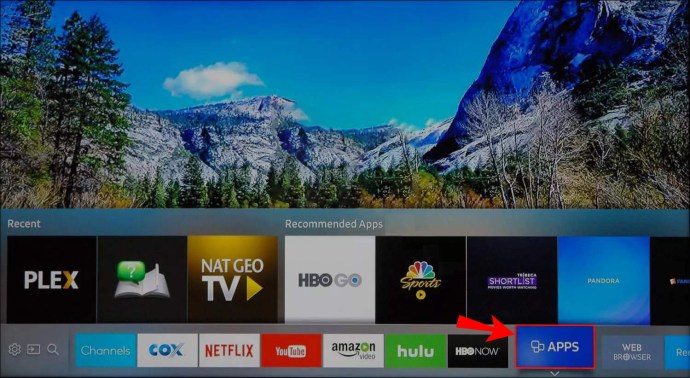
- Bu sekmeyi vurgulayın ve yön tuş takımınızdaki "Orta" düğmesine basın.
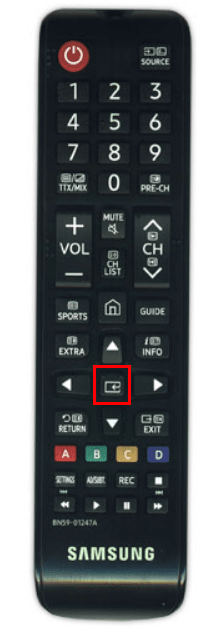
- Ekranınızın sağ üst köşesindeki büyütece gidin.
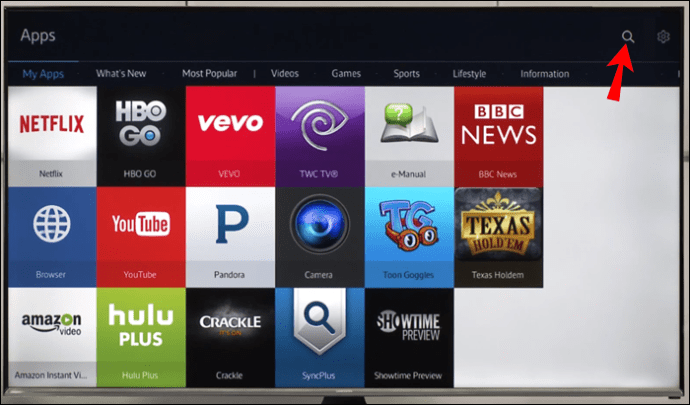
- Uygulamanın adını yazmak için yön tuş takımınızı kullanın.
- Uygulama detay ekranına ilerleyin.
- “Aç” sekmesini vurgulayın ve “Orta” düğmesine basın.
Uygulamayı arama işlevinde bulamazsanız ne olur? Bu olursa, uygulama "emekli" olur. Samsung, sık kullanılmayan uygulamaları veya iyileştirilmesi gereken uygulamaları kaldırır veya "kullanımdan kaldırır".
Belirli bir uygulamayı açmaya çalışırsanız ve çalışmıyorsa, şu sorun giderme ipuçlarından birini deneyebilirsiniz:
- Samsung Smart TV'yi soğuk başlatma.
- Uygulamanın güncellenmesi gerekip gerekmediğinden emin olun.
- TV'nin yazılımını güncelleyin.
- TV'nizi yeniden başlatın.
- Uygulamayı silin ve tekrar yükleyin.
Bir uygulamaya ihtiyacınız yoksa, bir düğmeye basarak silebilirsiniz. Bunu yapmak için Smart TV'nin Ayarlarına gidin ve silmek istediğiniz uygulamayı bulun. Uygulamayı bulduktan sonra vurgulayın ve “Sil” düğmesini seçin.
En Popüler Uygulamalar
Daha önce de belirtildiği gibi, Samsung Smart TV'nizde kullanılabilen 200'den fazla uygulama vardır. Bu uygulamaların çoğu eski Samsung Smart TV modellerinde bulunmayabilir ve bazı eski uygulamalar en yeni modellerde bulunmayabilir.
Samsung Smart TV'nize indirebileceğiniz en popüler uygulamalardan bazıları şunlardır: Netflix, YouTube, Amazon Prime Video, Disney Plus, PlayStation Now, YouTube TV, Spotify, Hulu, Vudu, HBO GO, iPlayer, Sling ve daha fazlası .
Farklı kategorilerde gruplandırılmış en popüler uygulamalar şunlardır:
- Spor uygulamaları: UFC.TV, MYZEN.TV, Cricket DL Calci, WWE Network, Workout Time Recorder, Vroom.GP, Personal Fit Stretching for Running.
- Video uygulamaları: Amazon Video Prime, Netflix, YouTube, YouTube Kids, BBC News, FilmBox Live, 3D Smart TV, Digital Theatre.
- Yaşam tarzı uygulamaları: Facebook Samsung, Blue Sky, Deezer, Calm Radio, Facebook Albümü, CloudMe, SamsungMyRecipe, Smart LED.
- Eğitim uygulamaları: ABC Monster Fun, Constellations, KiddyMatch, Millenium Maths, MorseCode, Nursery Island, En İyi Çocuk Şarkıları, GRE Flash Kartları.
- Bilgi uygulamaları: Para Kontrolü, Mercedes-Benz, Biliyor muydunuz, Hava Durumu Ağı, AccuWeather, Web Tarayıcı, PressReader.
Ancak, tüm bu uygulamaların her Samsung Smart TV modelinde çalışmayacağını unutmayın.
Ek SSS
Eski bir Samsung Smart TV'de uygulamaları nerede bulabilirim?
Daha eski bir Samsung Smart TV'niz varsa uygulamalara erişmek ve bunları yüklemek biraz farklı görünebilir. 2011–2014 Smart Hub TV arayüzleri için uygulama arama, makalenin başında açıkladığımıza benzer.
2011-2014 Samsung Smart TV modellerinde uygulama aramak için aşağıdaki adımları izleyin:
1. TV'nizi açın.
2. Yön tuş takımınızdaki "Ana Sayfa" düğmesine basın.
3. Şerit menüsündeki “Uygulamalar” bölümüne gidin.
4. "Önerilen Uygulamalar" bölümünün yanı sıra "Uygulamalarım", "En Popüler", "Yenilikler" ve "Kategoriler" bölümlerini göreceksiniz.
5. İlginizi çeken bir uygulama bulmak için bunlardan birini vurgulayın.
6. Yön tuş takımınızdaki "Orta" düğmesine basın.
7. “Yükle”ye gidin.
Hepsi bu kadar. Yüklemek istediğiniz tüm uygulamalar için aynı işlemi tekrarlayın.
Daha da eski bir Samsung Smart TV modeliniz varsa (2011'den önce üretilmiş olanlar), bunu başka bir şekilde yapmanız gerekecektir. Bir uygulamayı bulmak ve erişmek için “İnternet @TV”yi ziyaret etmeniz gerekir. Uzaktan kumandanızda bir “İnternet @TV” düğmesi olmalıdır. Eğer yoksa, “İçerik” düğmesine basmanız ve ardından TV'nizdeki “İnternet @TV” simgesine ilerlemeniz gerekir.
Mevcut tüm uygulamalar orada sıralanır. İndirmek istediğiniz bir uygulama bulursanız, onu vurgulayın ve Samsung Smart TV'nize yükleyin. Daha eski bir modeliniz olsa bile, Smart TV'nize herhangi bir uygulamayı indirmek için yine de bir Samsung hesabına ihtiyacınız olacak.
Ayrıca, daha eski bir model Samsung Smart TV'niz varsa, birçok uygulamayı yüklemek için yeterli alan olmayacaktır. İyi haber şu ki, yer açmak için yüklü olan uygulamaları silebilirsiniz.
Tüm Favori Uygulamalarınızı Samsung Smart TV'nize Kurun
Uygulamaları nasıl bulacağınızı öğrendikten sonra, minimum çabayla Samsung Smart TV'nize yükleyebilirsiniz. Kolay erişim için yeni yüklenen uygulamaları Ana ekranınıza sabitlemeyi ve optimum hızda çalışabilmeleri için otomatik güncelleme özelliğini etkinleştirmeyi unutmayın.
Samsung Smart TV'nize hiç uygulama yüklediniz mi? Bu kılavuzda belirtilen aynı yöntemi kullandınız mı? Aşağıdaki yorumlar bölümünde bize bildirin.